Grupas vai kanāla rādīšana, paslēpšana vai piespraušana lietojumprogrammā Microsoft Teams
Piezīme.: Dažos no šajā rakstā ajiem norādījumiem ir atspoguļotas izmaiņas, kas pieejamas kā daļa no publiskā priekšskatījuma programmas, un pirms tās tiek izlaistas publiski, var veikt turpmākus atjauninājumus. Ja jūsu pieredze neatbilst šim rakstam, pārslēdzieties uz Teams publisko priekšskatījumu.
Komandām un kanāliem ir trīs skatīšanas opcijas: rādīt, paslēpt un piespraust. Kanāla ziņas arī var piespraust.
Rādīt grupu vai kanālu
Pievienojoties jaunai grupai, tā automātiski tiek rādīta jūsu grupu sarakstā. Ja esat grupas dalībnieks, bet neredzat to, rīkojieties šādi:
-
Teams kreisajā pusē ritiniet līdz grupu saraksta apakšai un atlasiet Paslēptās grupas.
-
Atrodiet meklējamo komandu.
-
Atlasiet Vairāk opciju

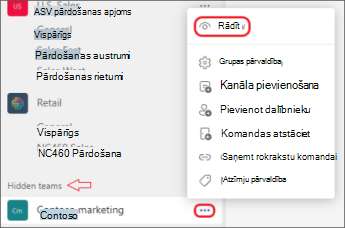
Grupas vai kanāla paslēpšana
Ja nevēlaties, lai grupa vai kanāls tiktu rādīts jūsu grupu sarakstā, paslēpiet to. Tas ir lielisks veids, kā iztīrīt sarakstu un koncentrēties uz komandām un kanāliem, ar ko esat aktīvs.
Atveriet grupas vai kanāla nosaukumu un atlasiet Citas opcijas, 
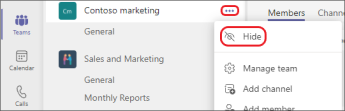
Jūs varat arī rādīt kanālus no paslēpto kanālu izvēlnes zem grupas kanālu saraksta. Atlasiet Vairāk opciju 
Piezīme.: Lai palīdzētu sākt darbu, Teams automātiski parāda piecu populārākos kanālus katrā jaunajā grupā, pievienoties kura jums pievienojas.
Kanāla piespraušana vai atspraušana
Piespraustie kanāli paliek saraksta augšdaļā, lai jums tie nebūtu jāmeklē.
Lai piespraustu kanālu, atveriet kanāla nosaukumu un atlasiet Citas opcijas,
Padoms.: Kad piespīdīsiet kanālu, velciet to vēlamies savā secībā. Ja to darāt vairākiem kanāliem, visi piespraustie kanāli tiks ērti novietoti.
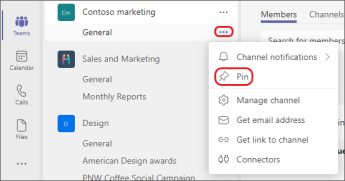
Kanāla ziņas piespraušana vai atspraušana
Atveriet kanāla ziņu, kuru vēlaties piespraust, un atlasiet Papildu opcijas 
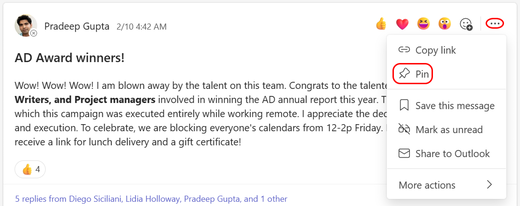
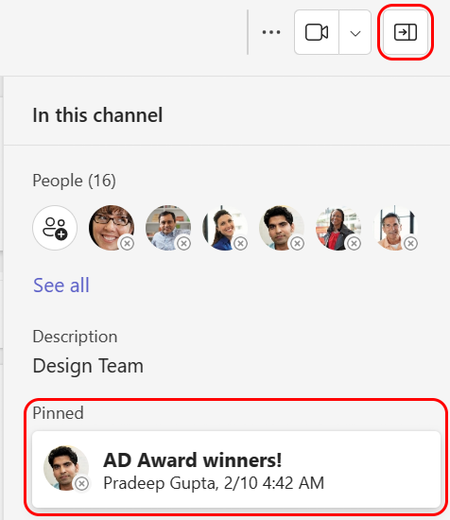
Saistītās tēmas
Pievienojoties jaunai grupai, tā automātiski tiek rādīta jūsu grupu sarakstā. Ja zināt, ka esat grupas dalībnieks, bet neredzat to, ritiniet līdz grupu saraksta apakšai un atlasiet Skatīt visas grupas.
Rādīt kanālu
Pieskarieties 
Piezīme.: Lai palīdzētu sākt darbu, Teams automātiski parāda piecu populārākos kanālus katrā jaunajā grupā, pievienoties kura jums pievienojas.
Kanāla dzēšana
Lai izdzēstu kanālu, dodieties uz datora vai tīmekļa lietojumprogrammu.
Pievienojoties jaunai grupai, tā automātiski tiek rādīta jūsu grupu sarakstā. Ja zināt, ka esat grupas dalībnieks, bet neredzat to, ritiniet līdz grupu saraksta apakšai un atlasiet Skatīt visas grupas.
Rādīt kanālu
Pieskarieties 
Piezīme.: Lai palīdzētu sākt darbu, Teams automātiski parāda piecu populārākos kanālus katrā jaunajā grupā, pievienoties kura jums pievienojas.
Kanāla dzēšana
Pieskarieties pie 












